| 接下来点击场景控制框左上角的场景标志(如下图箭头1所指),回到场景工作区。点击场景控制框左下角的“+”号标志(如下图箭头2所指),增加层2、层3。 点选层3,点击菜单栏“Window”—“Library”,从“Library”窗口中选择第一个符号“wenz”拖曳到工作区。 |
| 点选层2,从“Library”窗口中选择第二个符号“yans” 拖曳到工作区。 |
 |
| 选择层2,在帧控制区60帧处(如下图箭头所指)右击鼠标,创建一个关键帧,同样为层1、层3在60帧处创建一个关键帧;重复上述步骤,为层1、层2、层3在120帧处再创建一个关键帧。 |
 |
| 选择层2,点击第1帧,在工作区点选红色长方形,将其拖曳到左端(如下图)。 |
 |
| 点击第60帧,在工作区点选红色长方形,将其拖曳到右端(如下图)。 |
 |
| 右击第1帧,选择“Copy Frames”复制该帧,右击第120帧,选择“Paste Frames”粘贴该帧。 |
右击第1帧,选择“Properties”弹出设置框,点击“Tweening”标签,将Tweening设置为Motion(如右图)。
同样,右击第60帧,选择“Properties”弹出设置框,点击“Tweening”标签,将Tweening设置为Motion。设置好后帧控制区应该如下图。 |
 |
 |
| 点选层3(Layer3),在其上右击鼠标,勾选“Mask”(如下图),将选层3设置为遮罩层。 |
| 设置好后场景控制区应该如下图。 |
 |
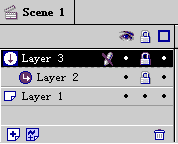 |
点击菜单栏“Control”—“Test Movie”测试电影效果。如果满意的话,点击菜单栏“File”—“Export Movie”输出Flash电影。 |
|